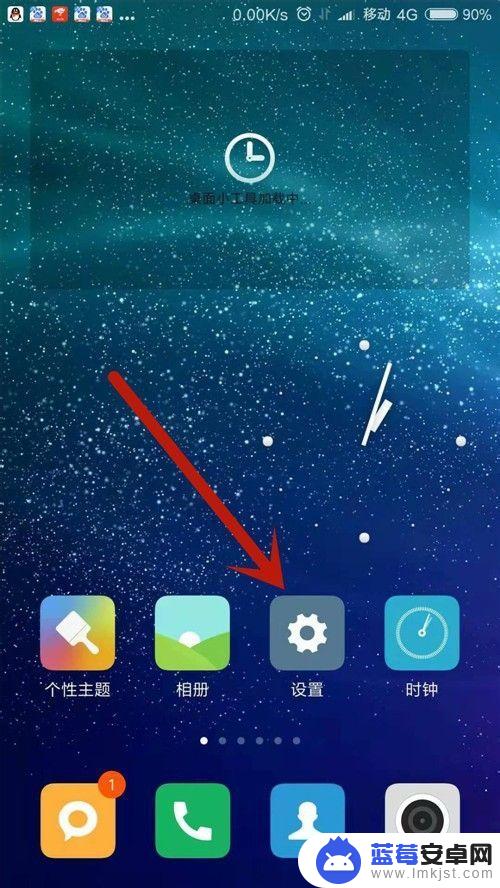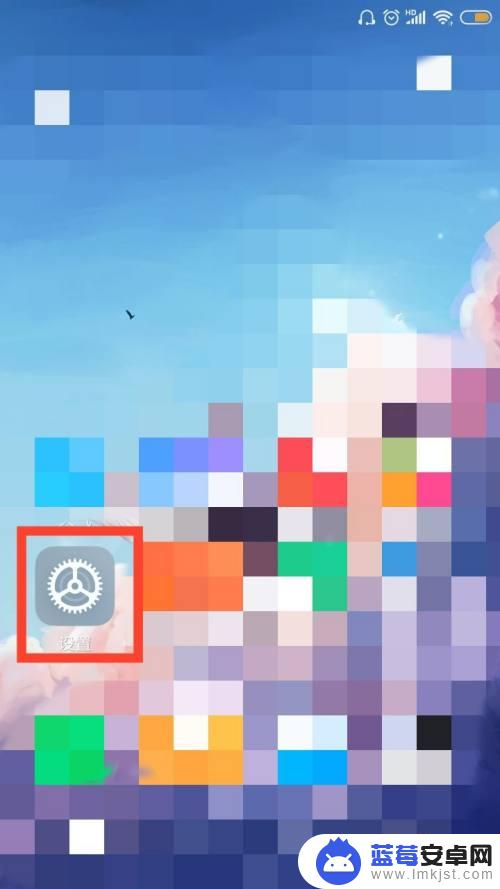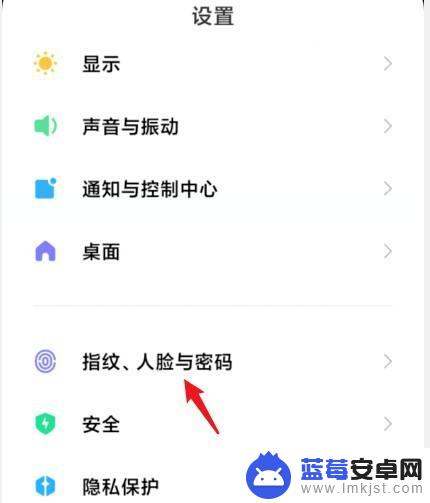在手机使用过程中,设置触屏密码是一种常见的安全保护措施,对于红米手机用户来说,设置触屏密码可以有效保护个人隐私信息。而对于小米手机用户来说,在取消了上滑解锁功能后,如何设置更为安全的密码也成为了一个重要问题。在这个信息时代,手机已经成为我们生活中不可或缺的工具,保护手机的安全性也变得尤为重要。掌握好设置触屏密码的方法,可以更好地保障个人信息的安全。
小米手机取消上滑解锁
具体步骤:
1.在手机的主界面,点击【设置】。
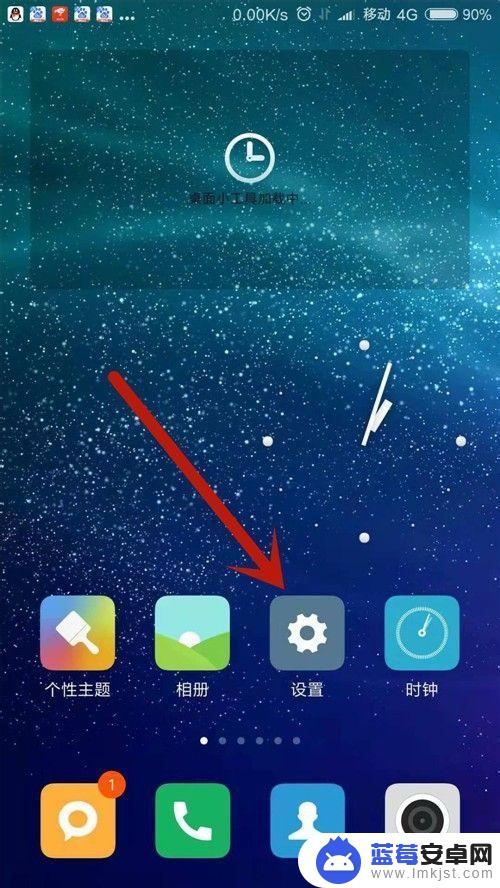
2.点击【锁屏、密码和指纹】。
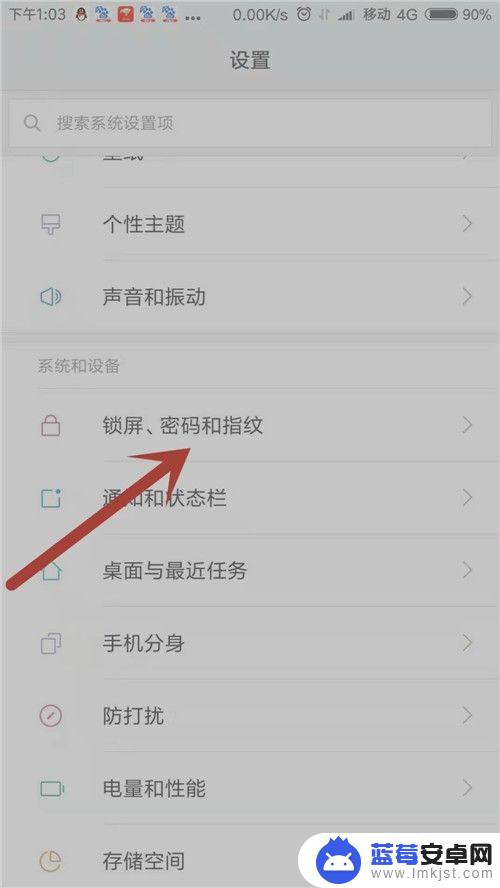
3.点击【锁屏密码】。
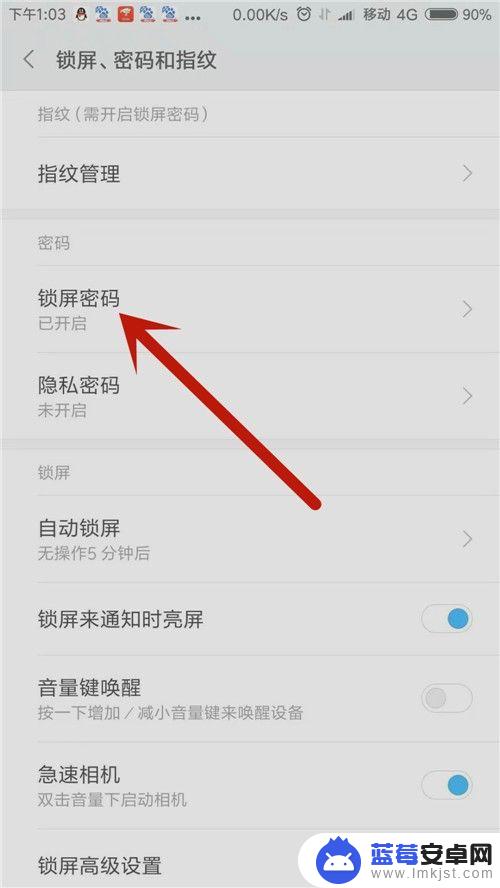
4.输入锁屏密码,锁屏密码为四位数字。
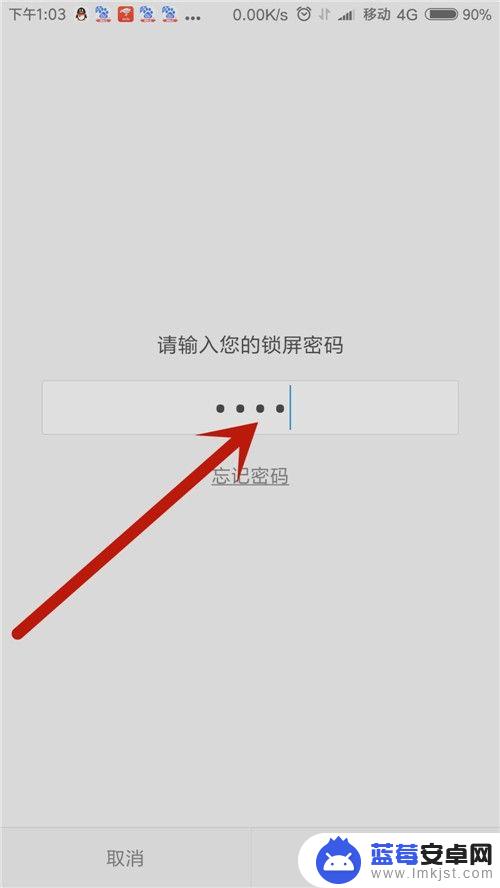
5.开启【直接显示屏幕密码界面】。
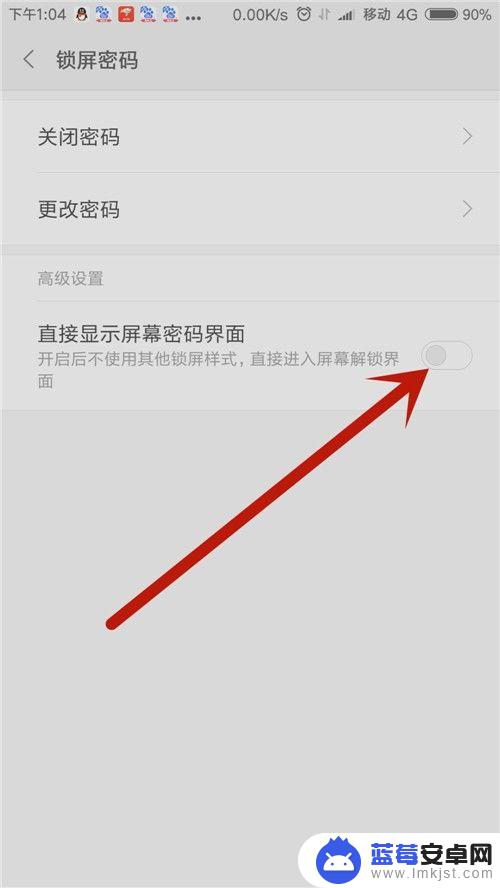
6.点击【确定】,上滑解锁功能关闭。提示:开启后锁屏通知、锁屏音乐控制、快速开启相机等功能将无法使用,所以要慎重!
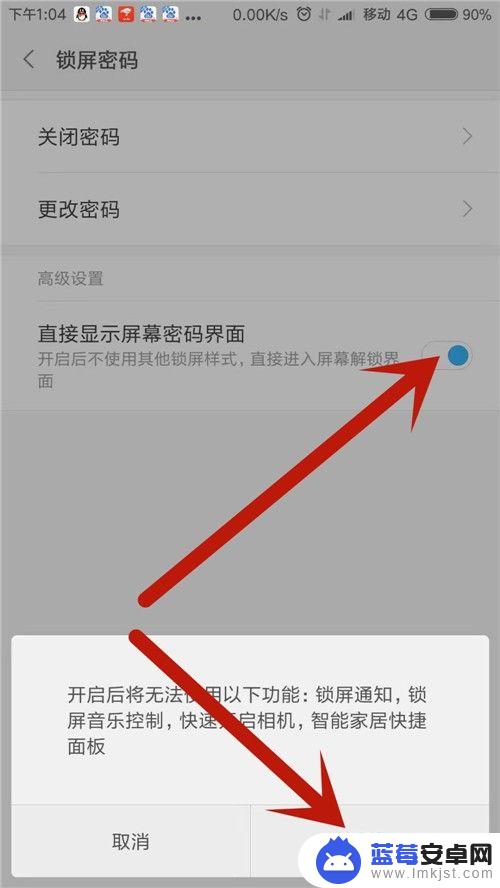
7.下一次解锁时,系统便直接显示屏幕密码界面了。
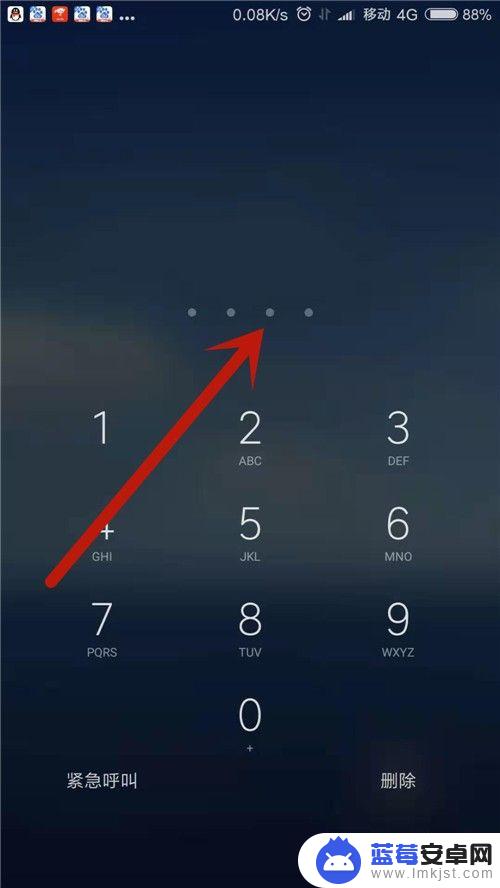
以上是关于如何设置红米手机触屏密码的全部内容,如果您遇到这种情况,可以按照以上方法进行解决,希望对大家有所帮助。